Importieren von OPC-Items
Beim Import der OPC-Items werden die in der Konfigurationsdatei der OPC-Items (CSV) konfigurierten OPC-Server erfasst. Die Daten in dieser Datei stellen die OPC-Elemente dar, wie sie im OPC-Netzwerk auf der Grundlage der Hierarchieabbildung und der Importregeln erstellt werden.
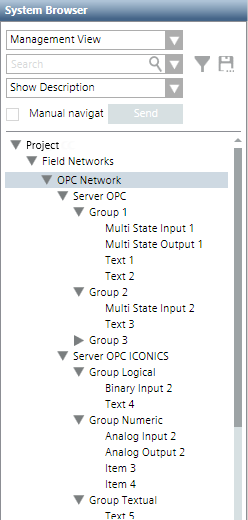
Alle Textgruppen, die in der CSV-Datei definiert sind, werden in der OPC-Bibliothek erstellt und dann von den OPC-Items verwendet.
Es ist möglich, nach dem Import den Basisordner der Hierarchie zu ändern.
Für Anweisungen, siehe Daten des Drittanbieter-OPC-Servers importieren

Validierung für OPC-Servers
Wenn der OPC-Server eine Validierung erfordert, müssen Sie das Passwort eingeben, um sie zu löschen.
Wenn eine OPC-Gruppe oder ein OPC-Item validiert werden muss, müssen Sie das Validierungsprofil des zugehörigen Servers entsprechend einstellen, damit Sie das Passwort eingeben und den OPC-Server löschen können.

OPC-Netzwerk löschen
Während eines Importvorgangs kann das Netzwerk nicht gelöscht werden.
OPC-Items-Reimport
Der Re-Import der OPC-Items erfolgt auf die gleiche Weise wie der Importvorgang.
Wenn Sie die in einer CSV-Konfigurationsdatei enthaltenen OPC-Daten erneut importieren, hat dies folgenden Effekt:
- Re-Import der in der Datei enthaltenen OPC-Server (ein erneuter Import von einzelnen Elementen wie Gruppen, Items oder Tags wird nicht unterstützt).
- Bereits vorhandene OPC-Server werden wie folgt aktualisiert:
- Erstellung neuer Datenpunkte.
- Aktualisierung vorhandener Datenpunkte.
- Löschung vorhandener Datenpunkte, die in der SCV-Datei nicht enthalten sind (nur wenn das Kontrollkästchen Nicht selektierte Objekte löschen aktiviert ist).
- Neue Zeichenfolgen werden den bestehenden Textgruppen hinzugefügt.
- Managementsicht, technische Sicht und alle Betreibersichten werden aktualisiert.
- Wenn das Kontrollkästchen Nicht selektierte Objekte löschen aktiviert wurde, werden alle OPC-Server gelöscht, die in der Konfigurationsdatei nicht mehr vorhanden sind oder nicht für den Re-Import ausgewählt wurden.
- Wird ein Tag nicht erneut importiert, wird der Inhalt des zugehörigen Datenpunktelements zurückgesetzt. Der Datenpunkt wird auch entfernt, wenn kein anderes Datenpunktelement mit anderen Tags verbunden ist.

Entfernung von Managementstationsalarmen aus OPC-Items
Managementstationsalarme können aus einem beliebigen vorhandenen OPC-Item entfernt werden, indem das gleiche OPC-Item mit einer CSV-Datei, die den Alarmeintrag für das entsprechenden OPC-Item nicht enthält, erneut importiert wird. Ein Bedienplatzalarmeintrag wird durch die Felder [AlarmClass], [AlarmType], [AlarmValue],[EventText] und [NormalText] definiert. Sie müssen diese Felder für den jeweiligen Punkte manuell löschen, für den Sie die Managementstationsalarme entfernen möchten.

Ausfall des Treibers zwischen einem Import und einem Re-Import
Wenn Sie in dieser Situation auf Importieren klicken, führt dies nicht zum erwarteten Ergebnis (Starten des Importvorgangs). Versuchen Sie es so lange, bis der Import wieder möglich ist.
Arbeitsbereich zum Importieren von OPC-Items
Wenn Sie sich im Konfigurationsmodus befinden und im System Browser das OPC-Netzwerk auswählen, können Sie im Register Import die Hierarchien definieren und anschliessend die in der CSV-Konfigurationsdatei beschriebenen OPC-Server importieren. Anweisungen hierzu finden Sie unter Daten des Drittanbieter-OPC-Servers importieren.
Hierarchien für OPC
Bevor Sie OPC-Items aus einer Konfigurationsdatei importieren, können Sie im Expander Hierarchien definieren, in welche System Browser-Ansicht die Objekthierarchien importiert werden, d.h. wo sie entsprechend der Verwaltungsebene, technischen Ebene oder benutzerdefinierten Ebene automatisch erstellt werden. Standardmässig ist die Hierarchie Hardware nur der Managementsicht zugewiesen. Um sie der Technischen Sicht zuzuweisen, müssen Sie diese dem Basisordner für Ansichten zuweisen.

Die Hierarchieabbildung wird erst gespeichert, wenn der Import startet. Wenn Sie die Abbildung ändern, ohne den Import zu starten, gehen alle Änderungen verloren.
Die Abbildung kann bei jedem Import geändert werden.
OPC-Server importieren
Klicken Sie Durchsuchen und wählen Sie eine CSV-Konfigurationsdatei aus.
- Wenn Sie nach der Auswahl der zu importierenden Datei Analyse-Log klicken, öffnet sich ein Protokoll mit Vorgängen vor dem eigentlichen Import. Die Konfigurationsdatei wird vor dem Import auf Fehler oder nicht unterstützte Objekte durchsucht. Eine Meldung informiert Sie über Warnungen oder Fehler und schlägt die Ansicht des Logs vor.
Sie haben nun folgende Möglichkeiten:
- Definieren Sie die Hierarchieabbildungen für die zu importierenden OPC-Server.
- Zeigen Sie die verfügbaren OPC-Server in der ausgewählten Konfigurationsdatei an (Quelle). Sie können nach bestimmten OPC-Servern für den Import suchen und OPC-Server aus der Liste Quelle in die Liste Zu importierende Elemente verschieben.
- Zeigen Sie eine Vorschau der OPC-Server an, die importiert werden.
Bevor Sie die ausgewählten OPC-Server importieren, können Sie nicht ausgewählte Elemente aus Ansichten entfernen. Mithilfe dieser Option können Sie angeben, ob während des Imports OPC-Server, die in der zu importierenden Datei nicht enthalten sind, aus den Ansichten entfernt werden sollen. Diese Option können Sie beispielsweise verwenden, wenn im System bereits OPC-Server für diese Ansicht vorhanden sind, Sie diese aber nicht beibehalten möchten. Bei Auswahl der Option werden alle Items im Zusammenhang mit diesen OPC-Servern ebenfalls gelöscht.
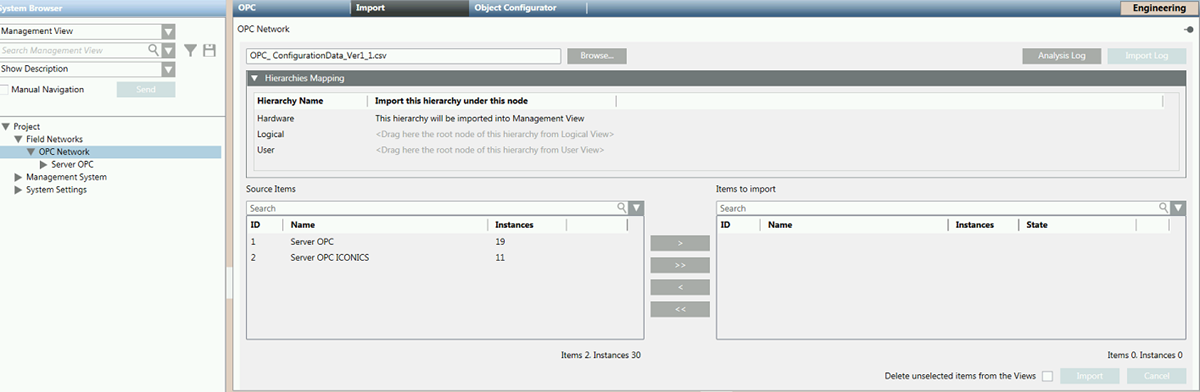
Klicken Sie die Schaltfläche Import, um den Importvorgang zu starten.
- Eine Schaltfläche Abbrechen wird angezeigt, um den Importvorgang abzubrechen.
- Während des Imports zeigt die Spalte Status den Importstatus für jedes ausgewählte Objektmodell an (z.B.
In Bearbeitung,AbgeschlossenoderFehlgeschlagen.
- Wenn die Dateiverarbeitung erfolgreich abgeschlossen wurde und Sie Logimport klicken, wird im Dialogfeld Import eine Zusammenfassung der Importergebnisse angezeigt (z.B. Neu erstellte Instanzen/Geänderte Instanzen/Fehlgeschlagene Instanzen/Gelöschte Instanzen/Import abgeschlossen in [
Min./Sek.]). Die importierten Objekte werden im System Browser als Instanzen der gewählten Familie/des gewählten Geräts angezeigt. Sie können das Importlog auch als .txt-Datei speichern.